Quel logiciel de gravure de DVD choisir ? Cette question n'est pas si facile à résoudre. On pourrait la balayer d'un revers de la main en disant que plus personne n'utilise de DVD ni de CD. Pourtant la galette en plastique est loin d'avoir dit son dernier mot. Il n'y a qu'à constater sa présence dans la plupart des magasins de culture.
Et pour beaucoup c'est aussi une façon plus sure de stocker ses données ou ses vidéos sensible. On copie très facilement un fichier numérique, mais on contrôle plus facilement l'accès à un disque compact. Quel logiciel de gravure de DVD utiliser ? Est-ce que CDBurnerXP est un bon choix ? Quelle alternative faut-il lui préférer sinon ? Cet article va répondre objectivement à ces questions.

CDBurnerXP est un logiciel gratuit qui existe depuis 2004. Comme son nom l'indique, c'est un enfant de Windows XP. Toutefois il fonctionne aussi sur Windows 2000 et sur toutes les versions suivantes, y compris Windows 11. Il n'y a pas de version pour Linux ou macOS.
C'est un logiciel de gravure de CD audio ou de données ainsi que de DVD. C'est avec les CD qu'il est le plus à l'aise : on peut graver à peu près ce que l'on veut, pré-écouter s'il s'agit de fichier audio ou encore fabriquer un disque de démarrage. On dispose même d'utilitaire pour imprimer des pochettes personnalisées.
Pour ce qui concerne les DVD vidéos, il ne peut que graver une image ISO ou un répertoire au format DVD. Il n'est pas possible de l'utiliser pour créer un DVD à partir de ses propres clips vidéo.
Pour autant, cela reste une solution intéressante pour Windows : elle est gratuite, l'interface est intuitive et existe en français, tout comme une partie des fichiers d'aide en ligne. L'application fait partie de la liste des meilleurs logiciels de gravure Blu-ray.
Ce n'est pas son point fort, mais si vous voulez graver un DVD vidéo ou ISO avec CDBurnerXP, alors suivez ces quelques étapes :
Étape 1. Après avoir installé la dernière version sur un PC compatible sélectionner le type de disque à graver.
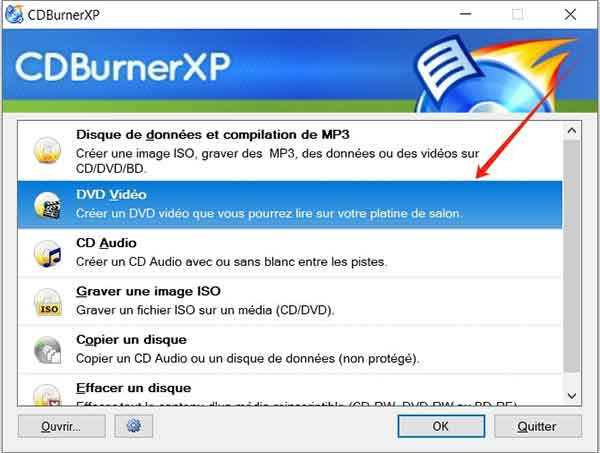
Étape 2. Donner un nom et indiquer l'emplacement du dossier de vidéos composant le DVD.
Étape 3. Sélectionner les "Options de gravure" et cliquer sur Démarrer la gravure.
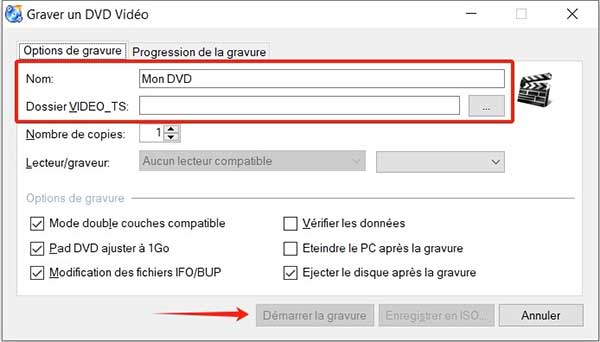
AnyMP4 DVD Créateur n'est pas gratuit, mais son prix est dérisoire. Et il corrige un des principaux défauts de CDBurnerXP : on peut créer un DVD à partir de ses propres vidéos et ajouter un menu interactif au format que l'on veut.
On n'a pas besoin d'organiser à part un répertoire de vidéo au format TS puis de graver. Chaque vidéo est même éditable séparément : on peut lui appliquer une rotation, ajuster le volume, rajouter des sous-titres, couper, fusionner, ajouter un effet, etc.
L'application fonctionne tant sur Windows 11/10/8/7 que sur macOS 10.12 et supérieur. Elle peut servir autant pour graver un DVD que pour créer un Blu-ray.
Pour créer un DVD, il faut suivre ces étapes :
Étape 1. Ouvrir AnyMP4 DVD Créateur sur un PC compatible, et choisir le type de disque qu'on veut créer (DVD ou Blu-ray).
Étape 2. Ajouter des fichiers vidéo à l'aide du bouton Ajouter Fichier(s) Média. On peut aussi ajouter un dossier de vidéos. Quand on coche une vidéo et qu'on clique sur l'icône "Plus d'outils" (en haut à droite), on ouvre les outils d'édition.
Étape 3. Une fois toutes les vidéos ajoutées et organisées dans le bon ordre, cliquer sur Suivant.

Étape 4. Choisir un modèle de menu et le personnaliser suivant ses besoins et ses goûts. Puis passer à l'écran suivant en cliquant sur Graver.

Étape 5. Choisir la destination (le lecteur DVD du PC) et mettre le " Standard TV" sur PAL (NTSC est la norme pour l'Amérique et le Japon) et enfin cliquer sur Commencer.
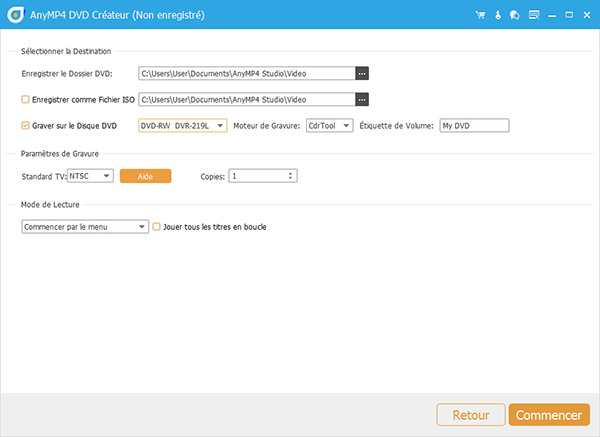
1. Quelle est la définition vidéo utilisée par les DVD ?
En fait, il y en a 2 : la SD 480p et la HD 720p, ce qui est assez faible au vu de la généralisation des téléviseurs 4K.
2. Que faire si les vidéos sources sont d'une définition inférieure à celle du DVD ?
Consultez cet article qui explique comment améliorer la qualité vidéo. Une fois mise à la bonne définition, créez le DVD avec l'une des deux solutions de cet article.
3. Que signifient les sigles DVD+R, DVD-R, ROM, RW ?
Dans l'ordre :
• DVD+R signifie que le disque est réinscriptible (on peut donc l'effacer puis le graver à nouveau).
• DVD-R signifie que le disque ne peut pas être effacé et réutilisé. On ne peut le graver qu'une fois pour toute.
• ROM fait référence à un disque qui ne peut pas être effacé et dont le contenu est gravé de manière permanente sur le support.
• RW signifie que le disque peut être effacé et de nouveau gravé.
Vous trouverez plus de détails dans l'article DVD.
4. Peut-on utiliser CDBurnerXP sur Linux ?
Il n'y a pas de version pour Linux. Mais on peut contourner cela en utilisant un émulateur Windows comme Wine par exemple.
5. De quand date la dernière version de CDBurnerXP ?
Lors de la rédaction de cet article (en 2024), la dernière version du logiciel datait du 19 novembre 2019.
Conclusion:
CDBurnerXP est un logiciel gratuit et intéressant dans le cadre d'une utilisation privée et ponctuelle. Mais pour ceux qui veulent créer un DVD vidéo, ce n'est pas la meilleure option. Il vaut bien mieux utiliser AnyMP4 DVD Créateur qui permet de personnaliser ses menus et d'éditer ses vidéos pour un résultat de bien meilleure qualité.
 Cliquez ici pour poster un commentaire.
Cliquez ici pour poster un commentaire.